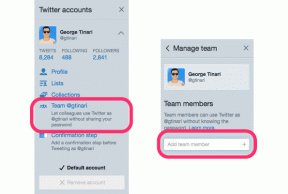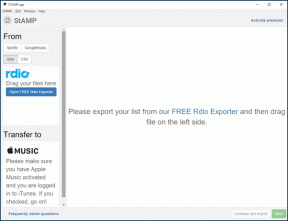Cara Memasangkan Jabra Elite 75t ke Laptop dan Perangkat Lain
Bermacam Macam / / November 29, 2021
Jika Anda baru saja membeli Jabra Elite 75t (atau berencana membelinya), Anda pasti sudah tahu fitur-fiturnya. Kali ini, earbud Bluetooth nirkabel dari Jabra tidak hanya ringkas tetapi juga bundel pengisian USB-C. Dan baik, ketika harus terhubung ke telepon Anda untuk panggilan dan musik, itu adalah pekerjaan yang mudah berkat aplikasi Sound+. Tetapi apakah memasangkan Jabra Elite 75t ke Laptop dan perangkat lain semudah biasanya?

Ya, Jabra Elite 75t tidak hanya dimaksudkan untuk dipasangkan dengan ponsel Android Anda (atau iPhone). Tunas nirkabel ini sangat cocok dengan laptop, jam tangan pintar, dan bahkan MacBook.
Dan hal terbaiknya adalah earbud dapat tetap terhubung ke dua perangkat secara bersamaan, sehingga menghilangkan kerumitan pemasangan dan perbaikan setiap kali Anda berganti perangkat.
Dalam posting ini, kami akan menunjukkan kepada Anda cara memasangkan earphone Jabra Elite 75t ke laptop, MacBook, dan perangkat lain seperti jam tangan pintar. Dan jika Anda memiliki Adaptor Bluetooth di PC Anda, Anda bahkan dapat memasangkan bud, seperti yang saya lakukan.
Mari kita pergi, ya?
Juga di Guiding Tech
Cara Memasangkan Jabra Elite 75t ke Laptop atau Desktop
Langkah 1: Untuk mendorong earbud ke mode berpasangan, tekan dan tahan tombol di earbud kiri dan kanan selama sekitar tiga detik.
Langkah 2: Di laptop Windows 10 Anda, buka menu Pengaturan (Win Key + I ), dan buka Perangkat> Bluetooth & perangkat lain, dan klik tombol Ketuk.

Langkah 3: Klik pada opsi pertama untuk memulai pemindaian. Jika earphone berada dalam jarak berpasangan, mereka akan muncul di daftar.

Sekarang, yang perlu Anda lakukan hanyalah menyambungkannya dan meledakkan lagu favorit Anda.

Bahkan jika Anda mematikan laptop/desktop atau bud Anda, earbud akan secara otomatis dipasangkan ke PC atau laptop Anda saat Anda mengeluarkannya dari casing, asalkan Anda berada dalam jangkauan.
Cara Memasangkan Jabra Elite 75t Dengan MacBook
Memasangkan Elite 75T dengan Macbook adalah urusan yang sama mudahnya dan bebas rasa sakit.
Langkah 1: Pada Menu Status, ketuk opsi AirPods, yang akan membuka menu Bluetooth.

Sementara itu, tekan dan tahan tombol di kedua earbud hingga Anda melihat lampu berkedip biru. Itu membutuhkan waktu sekitar 3 detik.
Langkah 2: Setelah bud berada dalam mode berpasangan, bud akan ditampilkan secara otomatis di menu Bluetooth. Yang perlu Anda lakukan adalah mengklik tombol Connect untuk memasangkannya.

Sekarang, Anda seharusnya dapat mendengarkan musik atau menjawab panggilan.
Jika Anda siap untuk beberapa eksperimen, buka menu Bluetooth, dan ketuk Preferensi Suara.

Di sini, Anda akan dapat mengubah output earphone kanan dan kiri.
Juga di Guiding Tech
Cara Memasangkan Jabra Elite 75t ke Smartwatch
Beberapa jam tangan pintar seperti Samsung Galaxy Aktif 2 dan Fitbit Versa hadir dengan memori onboard untuk memuat trek musik dan daftar putar. Ini menghilangkan kerumitan membawa smartphone Anda dengan Anda saat Anda berlari dan berjalan. Dan hal terbaiknya adalah Anda dapat mendengarkan lagu favorit Anda saat jam tangan pintar Anda mencatat semua data kebugaran Anda seperti langkah, kalori yang terbakar, dll.
Sebagian besar jam tangan pintar memiliki menu yang berbeda. Oleh karena itu metode pemasangan akan bervariasi dari perangkat ke perangkat. Di sini kami akan menunjukkan cara menghubungkan ke jam tangan pintar Samsung seperti Galaxy Watch dan Active 2
Di sini, kami berasumsi bahwa Anda telah mendorong kuncup ke mode berpasangan.
Langkah 1: Di jam tangan Anda, buka Pengaturan dan navigasikan ke Koneksi> Bluetooth> headset BT, dan ketuk Pindai.


Setelah Anda menemukan Elite 75t pada menu, ketuk untuk menghubungkan.
Langkah 2: Setelah Anda memiliki menambahkan trek pilihan Anda, buka widget Audio. Ketuk ikon telepon kecil untuk mengganti mode menonton.

Tekan tombol putar untuk menguji apakah itu berhasil.
Juga di Guiding Tech
Jika Anda ingin mendapatkan potensi maksimal dari Jabra Elite 75t, paling baik digunakan dengan perangkat seluler, karena kumpulan aplikasi Sound+ memiliki segudang fitur.
Sementara fitur seperti Soundscapes, HearThrough, dan equalizer bawaan populer, ada beberapa fitur lainnya juga, yang meningkatkan pengalaman keseluruhan.
Bonus: Simpan Pengaturan Equalizer
Tentu aplikasi Sound+ hadir dengan sekitar lima preset equalizer yang berbeda seperti Bass Boost, Smooth, Energize, dll. Tapi tahukah Anda bahwa aplikasi ini juga memungkinkan Anda untuk menyimpan preset pilihan Anda? Ya, anda membacanya dengan benar.
Yang perlu Anda lakukan adalah men-tweak equalizer grafis sesuai preferensi Anda dan menyimpannya. Dan kapan pun Anda mau, Anda dapat beralih ke sana melalui aplikasi Sound+.
Untuk menyimpannya, buka aplikasi Sound+ dan ketuk ikon Plus di sebelah Music Presets.


Sesuaikan bilah sesuai keinginan Anda dan tekan tombol Simpan. Sederhana, lihat.
Mainkan Musiknya
Tentu pengaturan default untuk menjeda musik saat earbud dilepas dari telinga sangat berguna. Tapi kalau ditanya, menurut saya agak mengganggu, apalagi kalau mau dengerin lagu lewat single bud.
Jika Anda seperti saya dan ingin menonaktifkan pengaturan ini, buka pengaturan Headset melalui menu di bagian bawah. Ketuk Pengaturan Headset > Pengalaman audio dan nonaktifkan tombol untuk Jeda otomatis/lanjutkan audio.


Tip keren: Anda dapat mengubah Waktu Tidur bud melalui pengaturan Headset.
Dapatkan hasil maksimal dari Earbud Anda
Selama bertahun-tahun, periferal Bluetooth telah melihat beberapa inovasi. Terlepas dari jarak yang lebih jauh Anda juga mendapatkan koneksi ganda. Dan codec Bluetooth seperti SBC, aptX, dan aptX HD menambah kesenangan.
Selanjutnya: Tahukah Anda bahwa ada profil Bluetooth untuk transfer file dan kontrol perangkat jarak jauh? Baca selengkapnya di artikel di bawah ini!